Cómo rootear Nook Tablet
Nook Tablet es la principal competidora de Kindle Fire en estas navidades. Y como su amiga Kindle Fire, Nook Tablet ya ha sido rooteada. En Androidizados os vamos a explicar los pasos que hay que dar para rootear Nook Tablet, aunque no nos hacemos responsables de lo que pueda pasar.
Vamos con el tutorial:
- En primer lugar hay que activar el modo USB debugging. Para que nos aparezca esa opción en el menú de ajustes, nos descargamos e instalamos en Nook Tablet el siguiente archivo: http://li362-167.members.linode.com/gapps/non_google/tgps_launcher.apk. Con esto ya podremos activar el modo USB debugging, pero antes también deberemos permitir Instalar desde fuentes desconocidas. Hay dos opciones de USB debugging, así que no te olvides de marcar las dos, y también de desmarcar la opción auto-mount.
- Una vez activado el modo USB debugging, conectamos Nook Tablet al ordenador y nos vamos al Administrador de dispositivos del PC. Si en el gestor de dispositivos el Nook Tablet aparece con un icono amarillo entonces todo marcha bien. Sino aparece con un icono amarillo prueba a realizar el rooteo en otro ordenador ya que de momento no tiene arreglo.
- Desconectamos Nook Tablet del PC y nos descargamos los archivos usbdrivers.zip y Nook&Zergy.zip.
- A continuación, descomprimimos ambos archivos al directorio C:\ntroot\, el cual probablemente tengamos que crear.
- Una vez tengamos todos los archivos en la carpeta recién creada, ejecutamos el archivo runmefirst.bat y seguimos las instrucciones del mismo. Os pedirá que desconectéis el Nook Tablet y pulséis cualquier tecla. Una vez hecho esto nos abre el administrador de dispositivos y nos dice que conectemos el Nook Tablet e instalemos los drivers. Para eso, en el administrador de dispositivos pulsamos con el botón secundario del ratón sobre Nook Tablet (que tiene que tener una alarmita en amarillo) y elegimos Propiedades. Una vez dentro, pulsamos sobre Actualizar driver. Buscamos dentro de nuestro equipo la carpeta usbdriver que estará en la carpeta anteriormente creada C:\ntroot\. Si Windows nos muestra una pantalla de advertencia le decimos que instale de todas manera. Una vez instalado, en la consola de comandos que abrió el archivo runmefirst.bat, pulsamos una tecla para cerrarla.
- Seguidamente, ejecutamos el archivo NookandZergy.bat y seguimos las instrucciones. Básicamente son dos preguntas a las que hay que responder sí (yes) y empezará el proceso de rooteo. Os preguntará también si quieres instalar las gApps, es decir, las aplicaciones típicas de Google, a lo que deberíamos marcar sí para tener acceso al Google Market.
- Una vez se cierre la consola de comandos, el Nook Tablet se reiniciará y listo, ya la tendremos rooteada.
Si tenéis algún problema, os sugiero que os paséis por el foro de XDA-Developers de donde hemos sacado la información. El enlace lo podéis encontrar más abajo. A continuación, os dejo un vídeo donde un usuario muestra los pasos dados para realizar el rooteo. Está en inglés, pero creo que puede servir de ayuda:
Fuente y Foto: XDA-Developers
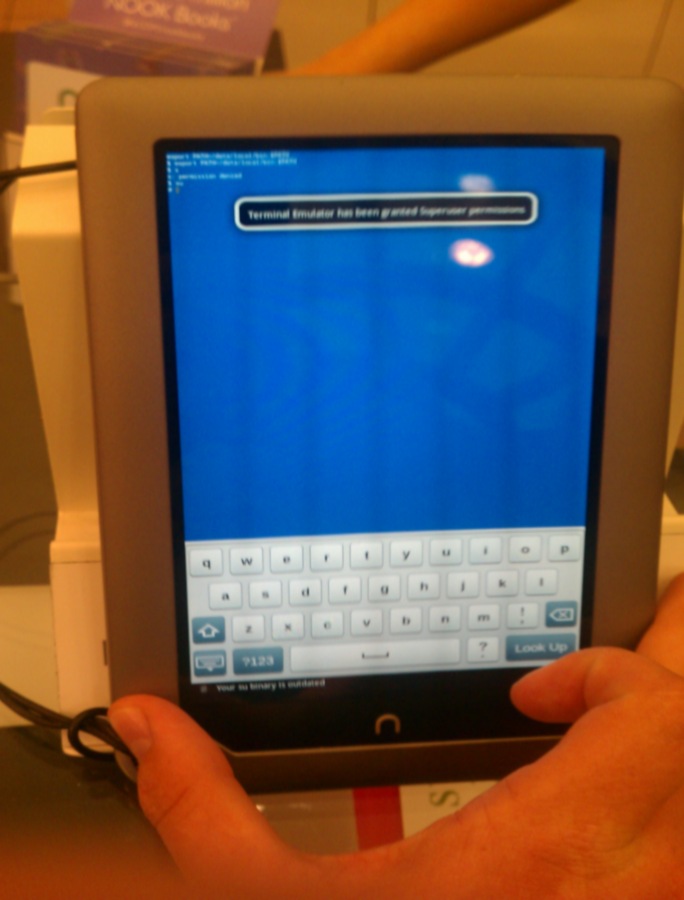


como activo la instalcion de fuentes desconocidas en mi NOOK BNTV600 con andriod 2.0.6, ya le puse un laucher, pero no encuentro como activarle la instalacion de fuentes desconocidas, solo le puedo inslalar app desde MobileGo.